З’єднання з принтером через Wi-Fi
У цьому розділі описано, як друкувати зображення, підключивши камеру безпосередньо до принтера з підтримкою PictBridge (бездротова локальна мережа) через мережу Wi-Fi. Інструкції з експлуатації принтера містяться в посібнику користувача принтера.
-
Виберіть [
: З'єднання Wi-Fi/Bluetooth].
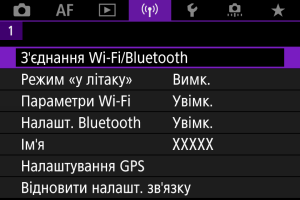
-
Виберіть [
Друк з принтера мережі Wi-Fi].
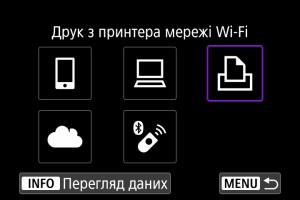
-
Виберіть параметр [Додайте пристрій для підкл.].

-
Перевірте ідентифікатор SSID (ім’я мережі) і пароль.

- Перевірте SSID (1) і Пароль (2), що відображаються на екрані камери.
-
Налаштуйте принтер.
-
Виберіть принтер.

- З переліку знайдених принтерів виберіть той, до якого потрібно підключитися через мережу Wi-Fi.
- Якщо вибраного вами принтера немає в переліку, скористайтеся пунктом [Повторити пошук], щоб камера його знайшла та відобразила.
Примітка
- Щоб установити з’єднання Wi-Fi через точку доступу, дотримуйтесь інструкцій із розділу Підключення до мережі Wi-Fi через точки доступу.
Друк зображень
Друк зображень по одному
-
Виберіть зображення для друку.

-
Виберіть [Друк знімка].

-
Надрукуйте зображення.

- Докладніше про процедури настроювання принтера див. в розділі Параметри друку.
- Щоб почати друк, виберіть [Друкувати] і натисніть [ОК].
Друк згідно з указаними параметрами зображень
-
Натисніть кнопку
.

-
Виберіть [Команда друку].

-
Налаштуйте параметри друку.
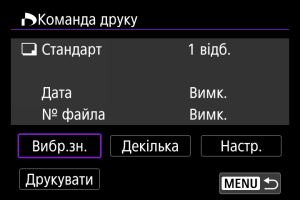
- Докладніше про процедури настроювання принтера див. у розділі Команда друку (цифровий формат керування друком).
- Якщо команду друку завершено до встановлення підключення Wi-Fi, перейдіть до кроку 4.
-
Виберіть пункт [Друкувати].
- Пункт [Друкувати] стає доступним, тільки коли зображення вибране та принтер готовий до друку.
-
Надрукуйте зображення.
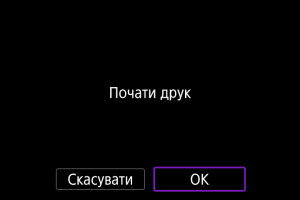
- Після вибору [ОК] розпочинається друк.
Увага!
- Під час підключення до принтера через Wi-Fi зйомка неможлива.
- Зображення у форматі RAW/HEIF і відеозаписи надрукувати не можна.
- Перед виконанням друку визначте формат паперу.
- Певні принтери можуть не підтримувати друк номерів файлів.
- Деякі принтери можуть друкувати дати на полях, якщо встановлено значення [З полями].
- У випадку деяких принтерів дата може виглядати тьмяною, якщо її надруковано на яскравому фоні або на полях.
Примітка
- Якщо ви використовуєте акумулятор для живлення камери, переконайтеся, що він повністю заряджений.
- Залежно від розміру файлу та якості зображення після вибору команди [Друкувати] може знадобитися деякий час, перш ніж розпочнеться друк.
- Щоб зупинити друк, натисніть кнопку
, коли на екрані відображається [Скасувати], після чого виберіть [ОК].
- Під час друку за допомогою команди [Команда друку] ви можете вибрати [Віднов.], щоб продовжити друк решти зображень, якщо друк було зупинено. Зверніть увагу, що друк не продовжиться в будь-якій з описаних нижче ситуацій.
- Перед відновленням друку ви вносите зміни до команди друку або видаляєте деякі вказані зображення.
- Перед відновленням друку ви змінюєте параметри паперу, коли вибрано індексний режим.
- Якщо під час друку виникла яка-небудь проблема, див. розділ Примітки.
Параметри друку
Зображення на екрані та доступні налаштування залежать від принтера. Крім того, певні параметри можуть бути недоступні. Докладнішу інформацію можна знайти в інструкції з використання принтера.
Екран параметрів друку

- (1) Налаштування друку дати або номера файлу ().
- (2) Вибір ефектів друку ().
- (3) Встановлення кількості копій, які потрібно надрукувати ().
- (4) Вибір області друку ().
- (5) Вибір формату та типу паперу й компонування сторінки (, , ).
- (6) Повертає екран вибору зображення.
- (7) Початок друку.
- (8) На екрані відображаються вибрані налаштування формату й типу паперу та компонування сторінки.
- Для деяких моделей принтерів вибір певних параметрів може бути неможливим.
Параметри паперу

- Виберіть [Настр. паперу].
[ ] Встановлення розміру паперу
] Встановлення розміру паперу

- Виберіть формат паперу, завантаженого в принтер.
[ ] Встановлення типу паперу
] Встановлення типу паперу
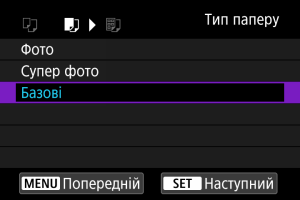
- Виберіть тип паперу, завантаженого в принтер.
[ ] Встановлення макета сторінки
] Встановлення макета сторінки

- Виберіть макет сторінки.
Увага!
- Якщо формат (співвідношення сторін) зображення відрізняється від формату паперу, який використовується для друку, у разі друку без полів значну частину зображення може бути обрізано. Зображення також можуть надрукуватися з нижчою роздільною здатністю.
[ ] Налаштування друку дати й номера файлу
] Налаштування друку дати й номера файлу

- Виберіть піктограму [
].
- Виберіть зображення для друку.
[ ] Вибір ефектів друку (оптимізація зображення)
] Вибір ефектів друку (оптимізація зображення)

- Виберіть піктограму [
].
- Виберіть ефекти друку.
Увага!
- Чутливість ISO може бути неправильно визначена в параметрах зйомки, надрукованих для зображень, знятих із розширеною чутливістю ISO (H).
- [Базові] в ефектах друку та інших параметрах стосується налаштувань за замовчуванням, визначених виробником принтера. Докладнішу інформацію щодо параметрів [Базові] можна знайти в інструкції з використання принтера.
[ ] Встановлення кількості примірників
] Встановлення кількості примірників
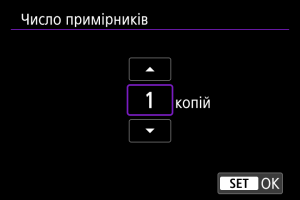
- Виберіть піктограму [
].
- Виберіть кількість копій, які потрібно надрукувати.
Обрізання зображення
Налаштовуйте обрізання безпосередньо перед друком. У разі змінення інших параметрів друку після обрізання зображення може знадобитися ще одне обрізання зображення.
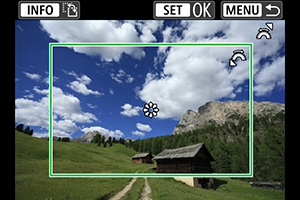
-
Виберіть [Вирізання] на екрані налаштувань друку.
-
Встановіть розмір, положення та орієнтацію рамки обрізання.
- Буде надруковано область зображення, розташовану всередині рамки обрізання. Форму рамки обрізання (формат) можна змінити у пункті [Настр. паперу].
Змінення розміру рамки обрізання
Поверніть диск
, щоб змінити розмір рамки обрізання.
Переміщення рамки обрізання
Натисніть,
щоб перемістити рамку вертикально або горизонтально.
Зміна орієнтації рамки обрізання
Натискання кнопки
змінює орієнтацію рамки обрізання з вертикальної на горизонтальну і навпаки.
-
Для виходу з меню обрізання натисніть кнопку
.
- Переглянути обрізану область зображення можна в лівому верхньому куті екрана параметрів друку.
Увага!
- Для деяких моделей принтерів результат друку вирізаної області зображення може не відповідати визначеним вами параметрам.
- Що меншою буде рамка кадрування, то нижчою буде роздільна здатність, з якою друкуватимуться зображення.
Примітка
Усунення помилок принтера
- Якщо ви усунули помилку принтера (відсутність чорнила, паперу тощо) і вибрали [Далі], але відновлення друку не відбувається, скористайтеся кнопками принтера. Докладніше про відновлення друку див. в інструкції з використання відповідного принтера.
Повідомлення про помилки
- Якщо під час друку виникла проблема, на екрані камери з’явиться повідомлення про помилку. Після усунення проблеми відновіть друк. Докладніше про усунення неполадок під час друку див. в інструкції з використання відповідного принтера.
Помилка паперу
- Переконайтеся, що папір завантажено правильно.
Помилка чорнильниці
- Перевірте рівень чорнила в принтері та ємність для використаних чорнил.
Помилка обладнання
- Перевірте принтер на наявність інших проблем, крім пов’язаних із папером і чорнилом.
Помилка файлу
- Друк вибраного зображення неможливий. Друк знімків, зроблених іншою камерою або відредагованих за допомогою комп’ютера, може виявитися неможливим.